Tryb DFU, skrót od Device Firm Update, świetnie sprawdza się na urządzeniach iPhone, iPad i iPod touch. Tryb DFU oznacza, że Twój iPhone / iPad ma interfejs bez automatycznego ładowania najnowszej wersji iOS na iTunes. Niezależnie od tego, czy chcesz wykonać jailbreak, un-jailbreak, czy zaktualizować oprogramowanie iPhone 4 / 4S / 5 / 5s / 5c z wygasłej wersji beta, Tryb iPhone DFU zapewnia rozwiązanie. Możesz także przełączyć iPhone'a w tryb DFU, aby naprawić zablokowany iPhone, który nie chce się uruchomić lub utknął w pętli restartu.

Mówiąc o trybie DFU, Tryb odzyskiwania zawsze ma to z sobą. W przeciwieństwie do trybu odzyskiwania, w którym iTunes przywraca iPhone'owi oryginalne ustawienia fabryczne, ale z najnowszym iOS i oprogramowaniem układowym, tryb DFU wprowadza iPhone'a lub iPada w stan, w którym umożliwia zmianę i wybranie oprogramowania układowego, które chcesz zainstalować na iPhonie. Na przykład, aby zainstalować poprzednią wersję iOS lub odblokować kartę SIM, standardowe odzyskiwanie nie działa, ale tryb iPhone DFU może ci pomóc.
Przełączanie iPhone'a 4S / 5 / 5s / 5c / 6 w tryb DFU jest podobne do trybu odzyskiwania, ale nie tak łatwe. Wejście w tryb iPhone DFU może potrwać kilka razy, ale dopóki podążasz właściwą ścieżką, jestem pewien, że w końcu tam dotrzesz. Oto samouczek krok po kroku:
Note: Zanim przejdziemy do trybu DFU na telefonie iPhone, ważne jest, aby wiedzieć, że przełączenie telefonu iPhone w tryb DFU spowoduje utratę danych. Więc jest to konieczne tworzenie kopii zapasowej danych iPhone'a przed przełączeniem iPhone'a w tryb DFU.
1Podłącz iPhone'a, iPada lub iPoda touch do komputera PC / Mac i upewnij się, że iTunes jest uruchomiony.
2Przytrzymaj przycisk Uśpij / Zasilanie przez około 3 sekundy, aż pojawi się czerwony suwak. Przesuń, aby wyłączyć iPhone'a.
3Przy wyłączonym urządzeniu przytrzymaj przycisk zasilania przez 3 sekundy.
4Następnie przytrzymaj przycisk Początek, jednocześnie przytrzymując przycisk Uśpienie / Zasilanie. Przytrzymaj oba przyciski wciśnięte przez 10 sekund. To jest krytyczny krok, bądź cierpliwy i spowalniaj liczenie. Jeśli odliczasz zbyt szybko i puścisz przed 10 pełnymi sekundami, przejdziesz w tryb odzyskiwania zamiast trybu DFU.
5Po 10 sekundach puść przycisk Uśpij / Zasilanie, ale nadal trzymaj przycisk Początek.

6Logo Apple pojawi się na ekranie urządzenia, ale trzymaj przycisk Home, aż ostrzeżenie o trybie odzyskiwania pojawi się w iTunes. Następnie możesz zwolnić przycisk Początek.
If Ekran iPhone'a jest czarny, jesteś w trybie DFU. Po podłączeniu urządzenia do iTunes wyskakujące okienko poinformuje Cię, że iTunes wykrył urządzenie w trybie DFU.
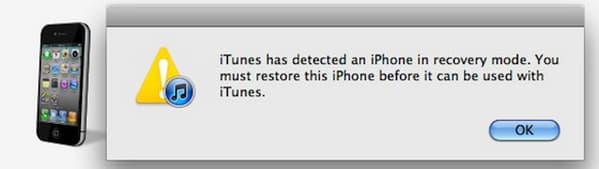
Z niektórych powodów możesz przejść do trybu odzyskiwania lub normalnie uruchomić iPhone'a, w takim przypadku powtórz te kroki.
Aby wyjść z trybu iPhone DFU, możesz po prostu wyłączyć urządzenie. Przytrzymaj przyciski Sleep / Power i Home, aż pojawi się suwak, bułka z masłem.
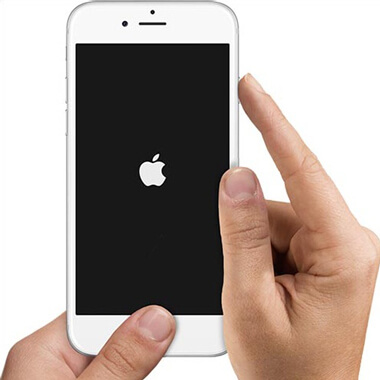
Niestety, nie zawsze szczęście jest wprowadzić iPhone'a w tryb DFU, a następnie wyjść z niego pomyślnie. Niektórzy użytkownicy zablokowali iPhone'a w trybie DFU. Jeśli chcesz mieć pewny i łatwy sposób na wyjście z iPhone'a z trybu DFU lub po prostu naprawienie iPhone'a bez trybu DFU i bez utraty danych, możesz przeczytać dalej.
W takim przypadku chcielibyśmy udostępnić Ci potężne narzędzie - Odzyskiwanie systemu iOS, co może łatwo rozwiązać wszystkie problemy związane z trybem iPhone DFU. Teraz sprawdźmy, jak użyć tego narzędzia do odzyskiwania systemu iOS, aby naprawić iPhone'a 5 / 5s / 5c / 6/7, który utknął w trybie DFU bez utraty danych.
1Najpierw pobierz, zainstaluj i uruchom FoneLab na komputerze PC / Mac.
2Podłącz swój iPhone do komputera za pomocą kabla USB. Następnie kliknij Odzyskiwanie systemu iOS w głównym interfejsie.

3Kliknij Start na początek. Korzystając z tej funkcji, możesz wyjść z trybu iPhone DFU.

4Odzyskiwanie systemu iOS rozpozna automatycznie sytuację „utknięcia w trybie iPhone DFU”. Kliknij Napraw, aby bezpośrednio uzyskać odpowiednie oprogramowanie układowe iPhone'a, dzięki któremu możesz wyjść z trybu DFU. Jeśli wtyczka została już pobrana wcześniej, możesz nacisnąć przycisk „Wybierz”, aby naprawić system iPhone'a.

5Proces pobierania potrwa kilka minut. FoneLab będzie nadal naprawiał twój system iPhone. Około 5 do 10 minut Twój iPhone wyjdzie z trybu DFU, zamiast się w nim utknąć. FoneLab naprawi twoje urządzenie iOS na normalne.
Następnie iPhone uruchomi się, problem trybu iPhone DFU zostanie idealnie rozwiązany.
Możesz nauczyć się kroków z poniższego filmu:


Sprawdź, co zrobić, jeśli iPhone utknął w trybie powiększenia.
Po wyjściu z trybu DFU istnieje pewna szansa na utratę danych. Jeśli masz kopię zapasową w iTunes lub iCloud, możesz przywrócić iPhone'a z kopii zapasowej iTunes / iCloud. Oznaczałoby to jednak przywrócenie całego iPhone'a dokładnie tak, jak wcześniej. Jeśli nie masz kopii zapasowej lub chcesz zaimportować tylko najważniejsze dane, możesz to zrobić profesjonalista Odzyskiwanie danych iPhone narzędzie, za pomocą którego można uzyskać dostęp i przeglądać dowolne dane na telefonie iPhone, oraz selektywnie przywróć dane iPhone'a jak chcesz Więc nie martw się, że możesz stracić dane, gdy utkniesz w trybie iPhone DFU.
